| LED回路工作部屋 (トップ) > パソコンでリレー(8ch)を操作するセット |
| パソコンでリレー(8ch)を操作するセット [M-17] |
|
【ページの選択】 ※クリックしてページを移動して下さい。 ・商品説明 ・使用説明、ソフトダのウンロード 使用説明 1. パソコンの設定を行う(初回のみ) パソコンを使った遠隔制御ができるように、下の①②の確認、設定を行って下さい。 ① 制御ソフトが起動すること ② 「RS485通信モジュール」をパソコンが認識すること ① 制御ソフトがパソコンで起動すること 制御ソフトをダウンロードして、制御ソフトが起動することを確認して下さい。制御ソフトは下記リンクをクリックするとダウンロードできます。 制御ソフトのダウンロード (M17_230915_1.zip 26.8kB) 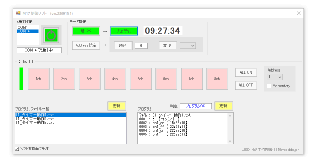 ※OSが Windows10、11 の場合、"(win11)" と記載のある制御ソフトを起動して下さい 。 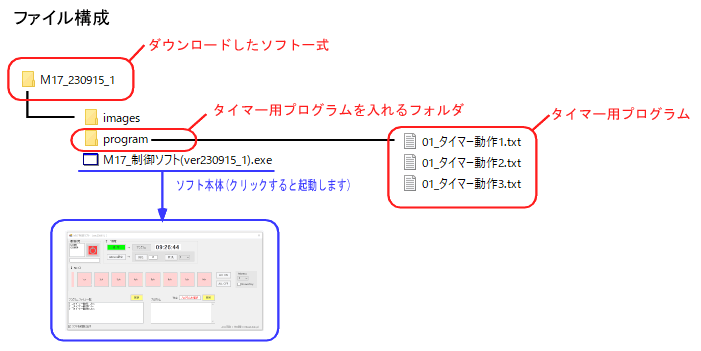 ※Win10、11用のソフトを作りましたので下のエラー対処は不要になりました Windows10 で ソフトを起動した際に「 お使いの PC にあるアプリには、次の機能が必要です:.NET Framewoek 3.5 (.NET 2.0 および 3.0 を含む) 」とエラーが出る場合、下記の対処方法を参照して下さい。 Windows10で「.NET Framework 3.5」が出る エラー の対処方法 ② 「RS485通信モジュール」が認識すること お使いのパソコンの OS が Windows8 Windows7 WindowsVista の場合、「RS485通信モジュール」を接続する前に、下記を参照してドライバのインストールを行って下さい。 Windows10 以降のOSはドライバ不要で認識します。 「RS485通信モジュール」ドライバ のインストール方法 ドライバのインストール後は、制御ソフトを起動してから、「RS485通信モジュール」をパソコンに接続し、下図のように COMポート の表示が出ことを確認して下さい。 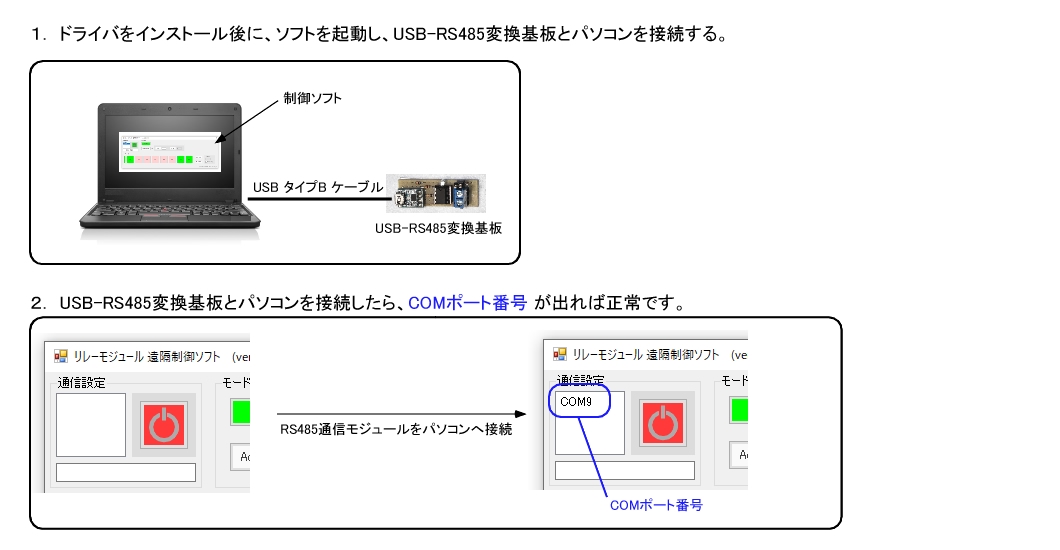 2. 各部の接続やリレーモジュール部の説明 各部の接続は下図になります。 RS485通信の付属ケーブルは 2m ですが、仕様上 延長可能です。200mまでは適当な信号ケーブルを使用し、通信可能を確認しています。 通信ケーブルは必ず "A"は"A" "B"は"B" 同士で接続して下さい。 リレーモジュールは接点は AC250V 10A、15A 125VAC、DC30V 10A と AC、DC のどちらの負荷も接続できます。  3. 制御ソフトの使い方 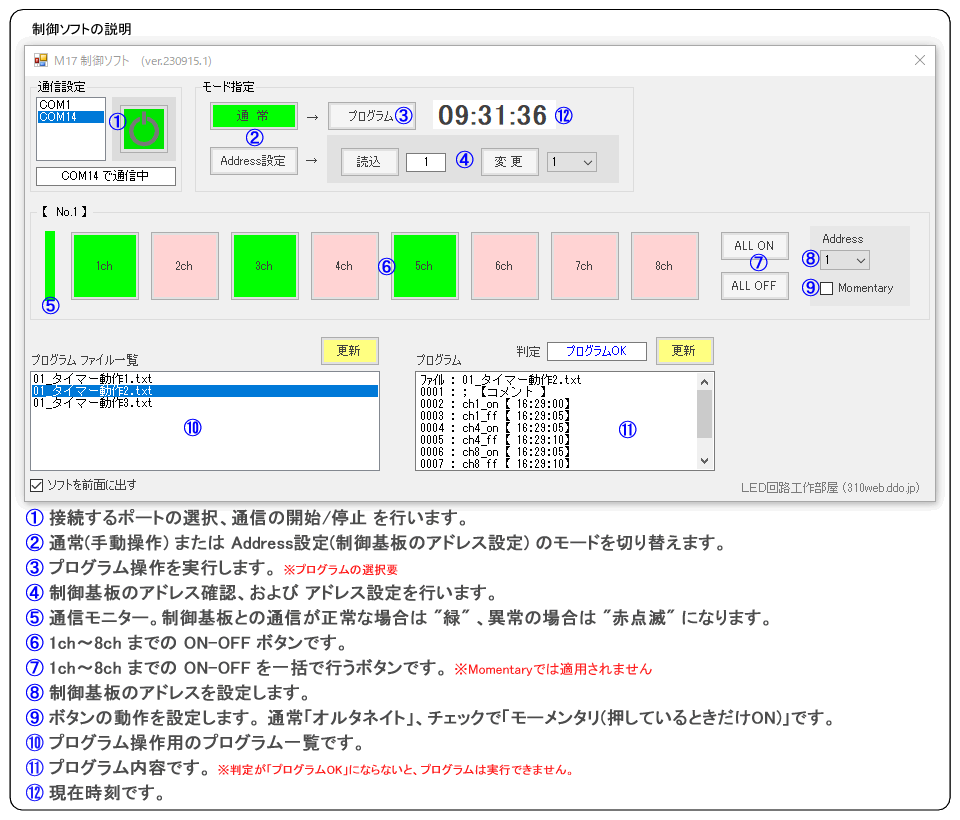 ① 「通信を開始」の手順 各部の接続が完了後、「通信を開始」を実行すると、制御基板との通信を開始し、手動操作が可能になります。 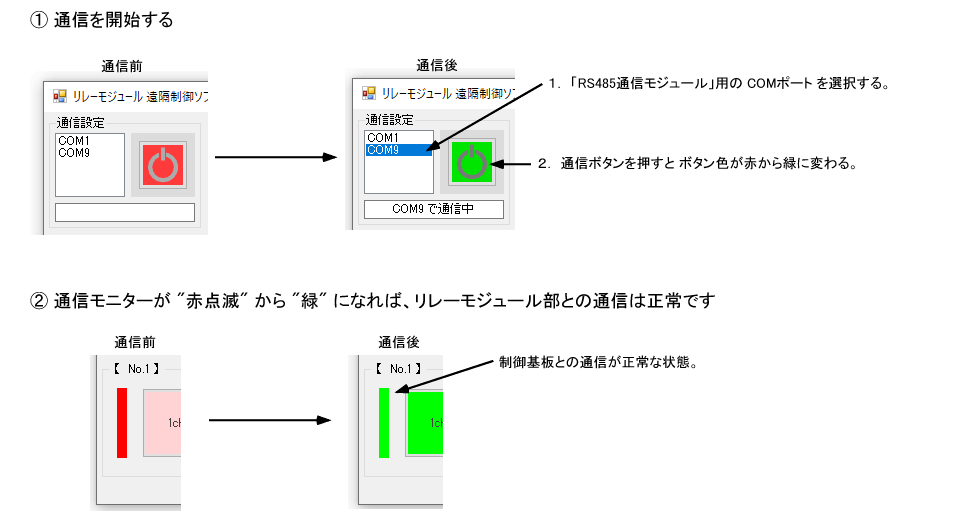 ② 「手動操作」と 「プログラム操作」の説明 【手動操作】 1ch ~ 8ch のボタンをクリックして操作します。 「オルタネイト (押すと"ON"、再度押すと"OFF")」と「モーメンタリ (押している間だけ"ON")」の動作選択ができます。 「モーメンタリ」動作にする場合は ⑨ にチェックを入れて下さい。 【プログラム操作】 メモ帳等へプログラムコードで記述したプログラムに従い動作します。 ①プログラム一覧からプログラムを選択し、②プログラムボタンを押して下さい。プログラムに従い、リレーが動作します。 プログラム判定が"NG"の場合は実行できませんのでプログラムを修正して下さい。 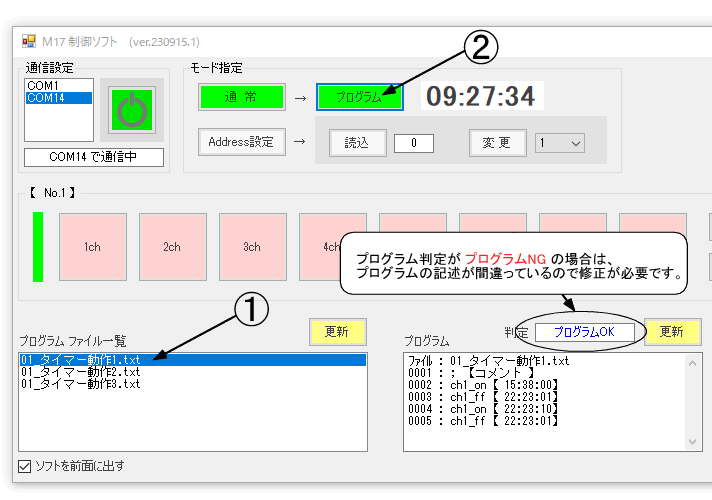 プログラムの記述方法は下図になります。作成したプログラムは .txt(テキストファイル) で programフォルダへ保存して下さい。制御ソフトのプログラムファイル一覧に 表示され選択できるようになります。制御ソフト起動中に保存した際は [更新]ボタン を押して下さい。 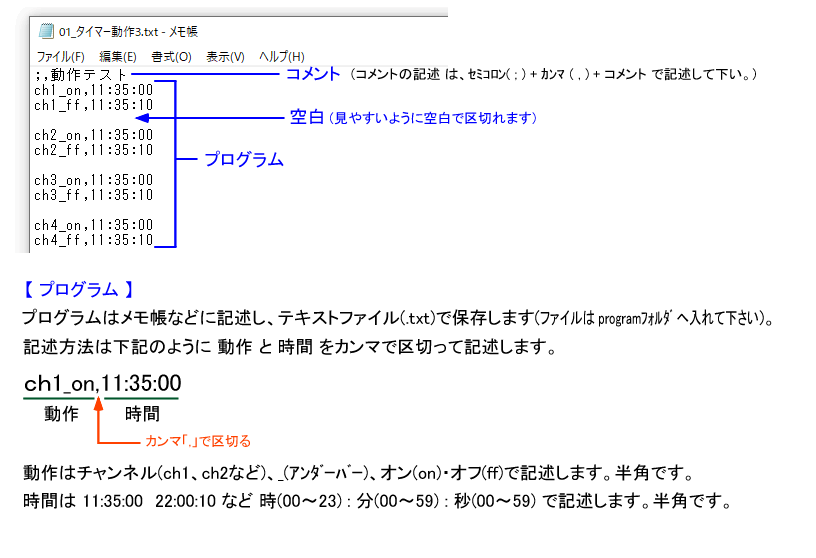 4. アドレス番号の確認と設定 アドレス変更機能があるので、そのアドレス設定の説明です。 通常は必要ありません。 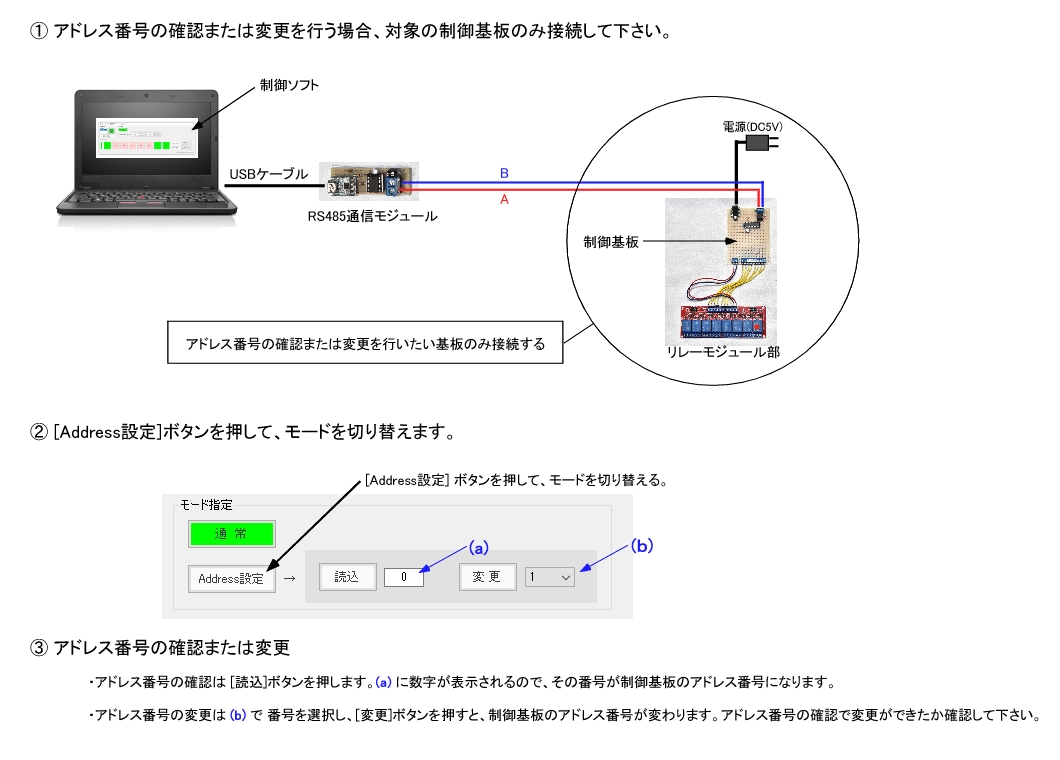 |
||